È una situazione molto frustrante quando non sei in grado di accedere al disco rigido esterno o all'unità USB nel computer a causa di errori come “Devi formattare il disco nell'unità”, “Il volume non contiene il file system” e “Il file o la directory è danneggiato o illeggibile”.E la situazione peggiora quando è necessario accedere immediatamente ai dati nel dispositivo di archiviazione. Ma non puoi formattare l'unità per eliminare l'errore e rimanere bloccato nella situazione poiché la formattazione eliminerà tutti i dati.
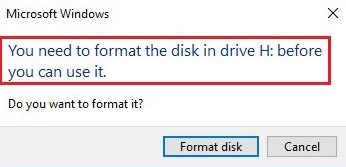
Perché ricevo un errore di formattazione del disco sul mio computer?
È possibile ottenere un errore di formattazione del disco a causa di vari motivi che portano a un danneggiamento del file system. Succede molto spesso che se forzate frequentemente a scollegare il disco rigido esterno, la scheda SD, l'USB o qualsiasi altro dispositivo rimovibile senza utilizzare l'opzione Rimozione sicura. Si traduce in un danneggiamento della tabella delle partizioni del dispositivo. La partizione diventa RAW che alla fine diventa illeggibile per Windows. Per questo motivo, potresti ricevere il messaggio di errore del formato del disco "E necessario formattare il disco nell'unità per poterlo utilizzare. Vuoi formattarlo?" quando tenti di accedere al dispositivo di archiviazione.
Poiché il file system che contiene tutti i dati relativi ai file ora è diventato RAW, quindi senza queste informazioni, il computer non è in grado di accedere a nessun file archiviato nell'unità. Il PC suggerirà di formattare l'unità per rendere nuovamente funzionante l'unità di archiviazione. Tuttavia, è una scelta difficile per l'utente poiché la formattazione dell'unità cancellerà tutti i dati preziosi nell'unità
Motivi dietro l'errore "E necessario formattare il disco nell'unità per poterlo utilizzare"
- File system danneggiato: Quando il computer mostra errori come "Il volume non contiene il file system", "Il file o la directory sono danneggiati e illeggibili". Queste sono indicazioni che il file system è danneggiato.
- Settori danneggiati:Nel caso in cui si formi un settore danneggiato nella posizione in cui è archiviato il file system, non è possibile accedere ai file nell'unità. Verrà visualizzato un messaggio di errore di formattazione del disco come "È necessario formattare il disco nell'unità X: prima di poterlo utilizzare", chiedendo all'utente di formattare l'unità prima di utilizzarla.
- Attacchi di virus o malware: Un'infezione da virus sul disco rigido può danneggiare gravemente il file system.
- Compatibilità: Quando un'unità USB o una scheda di memoria collegata al computer contiene un file system non riconosciuto dal computer. Ciò può accadere perché la scheda USB o SD è formattata con un file system diverso non riconosciuto dal computer. Pertanto il computer chiede all'utente di formattare il file prima di utilizzarlo.
Se ti trovi in una di queste situazioni e stai cercando di riparare errore de formato de disco senza perdere i dati sull'unità, sei arrivato nel posto giusto. Qui imparerai come correggere l'errore "Devi formattare il disco nell'unità".
Metodi per correggere errore de formato de disco senza formattare l'unità:
1. Scansiona il computer con un antivirus:
Come abbiamo capito, i virus possono danneggiare il file system. L'esecuzione di una scansione antivirus sul computer può rimuovere qualsiasi potenziale virus sul computer. Anche la scansione del computer con antivirus impedirà al virus di danneggiare ulteriormente il computer. Questa soluzione potrebbe aiutare a correggere gli errori del disco di formattazione senza formattazione.
Inoltre, puoi provare a utilizzare una porta del computer diversa per collegare il dispositivo di archiviazione esterno o un computer diverso per verificare se il file system viene riconosciuto.
2. Riparazione errore de formato de disco utilizzando CHKDSK in CMD senza formattare l'unità
Questo è uno dei metodi efficaci che può aiutare a riparare errore de formato de disco o l'errore "La directory del file è danneggiata o illeggibile" con l'utilità integrata di Windows. Il comando aiuta a identificare eventuali settori danneggiati e il file system danneggiato o mancante. Eseguire i passaggi seguenti per rimuovere l'errore di formattazione del disco fisso.
- premi il Windows + R tasto sulla tastiera
- Ora, nel campo di ricerca digita “cmd”
- Nel prompt dei comandi digita“chkdsk H: /f” e premi invio. (sostituire H con la lettera dell'unità da correggere)
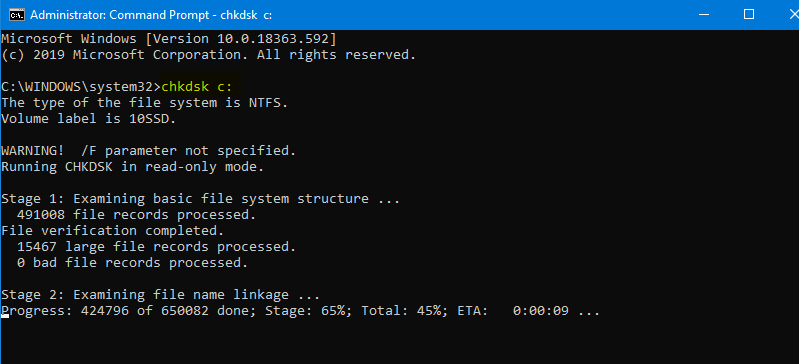
Al termine della scansione, uscire dal prompt dei comandi e riavviare il computer. Ora controlla di nuovo il volume per la sua funzionalità. A volte, se l'unità è RAW, CHKDSK può anche restituire un messaggio di errore che indica "CHKDSK non disponibile per le unità raw". Pertanto, è necessario essere consapevoli del fatto che CHKDSK può o meno aiutarti a risolvere il problema in ogni momento.
Nel caso in cui la scansione non abbia esito positivo, l'unico altro modo per riparazione errore de formato de disco
è formattare l'unità. Tuttavia, si consiglia di recuperare i dati dal disco rigido formattato. Se hai già formattato l'unità durante il tentativo di correggere l'errore di formattazione del disco, passa alla sezione successiva per recuperare i dati persi dal disco rigido.
3. Recupera i dati e poi riparare errore de formato de disco
Ora che conosci l'unico modo per correggere l'errore di formattazione del disco è formattare il disco rigido, è importante ripristinare il tuo importante dal disco rigido prima di formattare. Ora la domanda è come recuperare i dati da dischi rigidi inaccessibili?
Tutto ciò di cui hai bisogno è un software di recupero dati del disco rigido professionale che può aiutarti a recuperare i dati e consentire di correggere gli errori di formattazione del disco formattando il disco rigido. Tuttavia, scegliere lo strumento giusto per eseguire il ripristino dei dati è piuttosto un compito. Si consiglia di utilizzare uno strumento affidabile che sia affidabile e sicuro per recuperare i dati persi come Remo Recover.
Con oltre un milione di download e vincendo un premio per la sua eccellenza nell'esecuzione del recupero dati, Remo è la scelta migliore e più sicura per te. Ti aiuterà a recuperare i dati da un disco rigido o da qualsiasi altro dispositivo di archiviazione che presenta un errore di formattazione del disco. Il motore di scansione profonda dello strumento è progettato per spazzare via ogni settore di archiviazione del dispositivo problematico per recuperare i dati. Lo strumento funziona correttamente per tutti i dispositivi di archiviazione che si trovano ad affrontare gravi scenari di perdita di dati ed errori, inclusi errori di formattazione del disco, settori di avvio, danneggiamento o dischi rigidi formattati. Scarica e prova subito lo strumento gratuitamente.
PASSO 1: Come recuperare i dati prima della formattazione?
Per recuperare i dati prima della formattazione è necessario questo strumento professionale Remo Recover come discusso nel segmento precedente. La formattazione dell'unità creerà un nuovo file system e i dati presenti nell'unità verranno cancellati. Pertanto è importante recuperare i dati nell'unità prima della formattazione.
Nota: Se hai già formattato il dispositivo di archiviazione, fai riferimento a questo articolo per Recupera i file dopo la formattazione.
- Scarica e installa Remo Recover e avviare il processo di recupero
- Fare clic sul disco rigido con il codice del disco di errore da cui si sceglie di recuperare i dati e premere il tasto Scan pulsante
- Nota – Se il disco rigido con errore del disco non viene rilevato, utilizzare il Can’t Find Drive opzione per ottenerli facilmente e scegliere il tuo disco rigido Scan
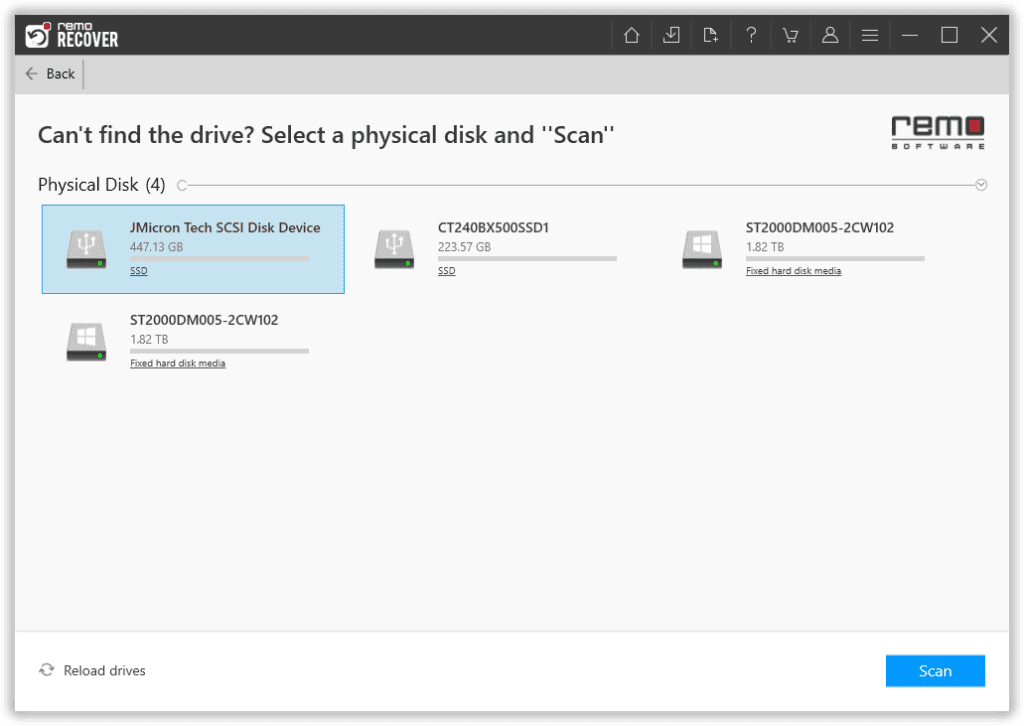
- Lo strumento verrà avviato Quick Scan, seguito automaticamente da Deep Scan. Puoi recuperare i tuoi dati contemporaneamente mentre Deep Scan è in esecuzione, passando attraverso il Dynamic Recovery View
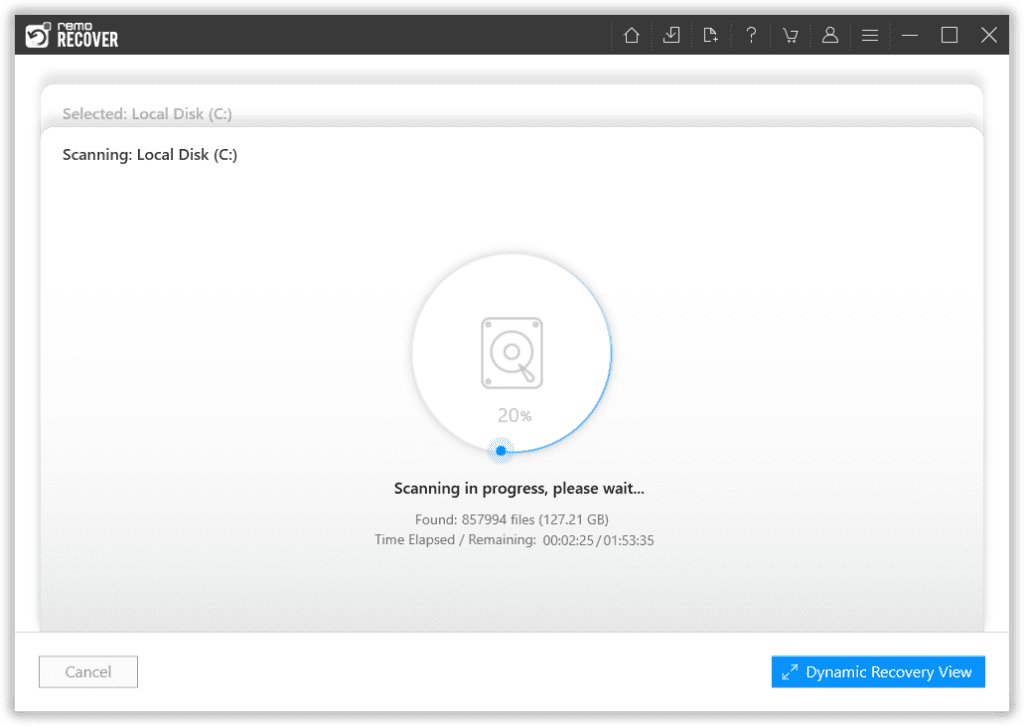
- Fare clic sui file che si desidera recuperare dall'unità e premere Recover
- Sarai capace di Preview i file recuperati facendo clic sull'opzione
- Clicca sul Save opzione per salvare il ripristino
Nota: Non salvare mai i dati recuperati sulla stessa unità che è stata ripristinata.
Dopo aver recuperato i dati, eseguire i passaggi indicati di seguito per formattare l'unità e riparazione errore de formato de disco.
PASSO 2: Come risolvere errore de formato de disco?
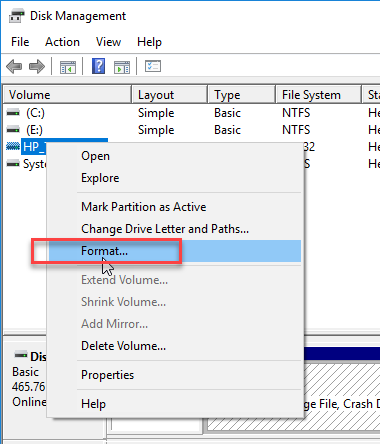
- Clicca su Start nell'angolo in basso a sinistra
- genere Disk Management nel campo di ricerca
- Fare clic con il tasto destro del mouse sul disco rigido che deve essere formattato, selezionare il formato dall'elenco a comparsa
- Assegna un nome descrittivo per l'unità nel campo Etichetta valore.
- Scegliere NTFS nel menu a discesa del file system.
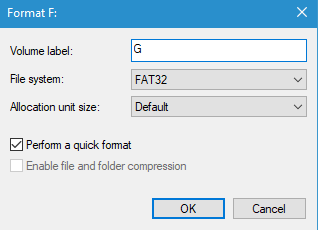
- Controlla il Perform a quick format opzione e fare clic OK
- Dopo la formattazione, riavviare il computer e verificare la funzionalità dell'unità
Componente aggiuntivo: lo strumento funziona anche per correggere gli errori delle schede SD come“Impossibile formattare la scheda SD”.
Conclusione
Quando l'unità di archiviazione presenta un errore, è sempre meglio risolvere il problema prima della formattazione. Esegui la scansione antivirus o esegui i passaggi per chkdsk come menzionato nell'articolo precedente. Nel caso di un disco rigido esterno o USB, controllare l'unità collegandola a un altro computer, se l'unità funziona su un altro dispositivo, è possibile evitare il tempo impiegato per riparare il dispositivo.
Nel caso in cui si disponga di un disco rigido formattato, utilizzare un software di recupero dati per recuperare i dati dal computer. Quando si tratta di recuperare i dati da un'unità di archiviazione danneggiata, utilizzare Remo Recover per recuperare rapidamente i dati nell'unità.
